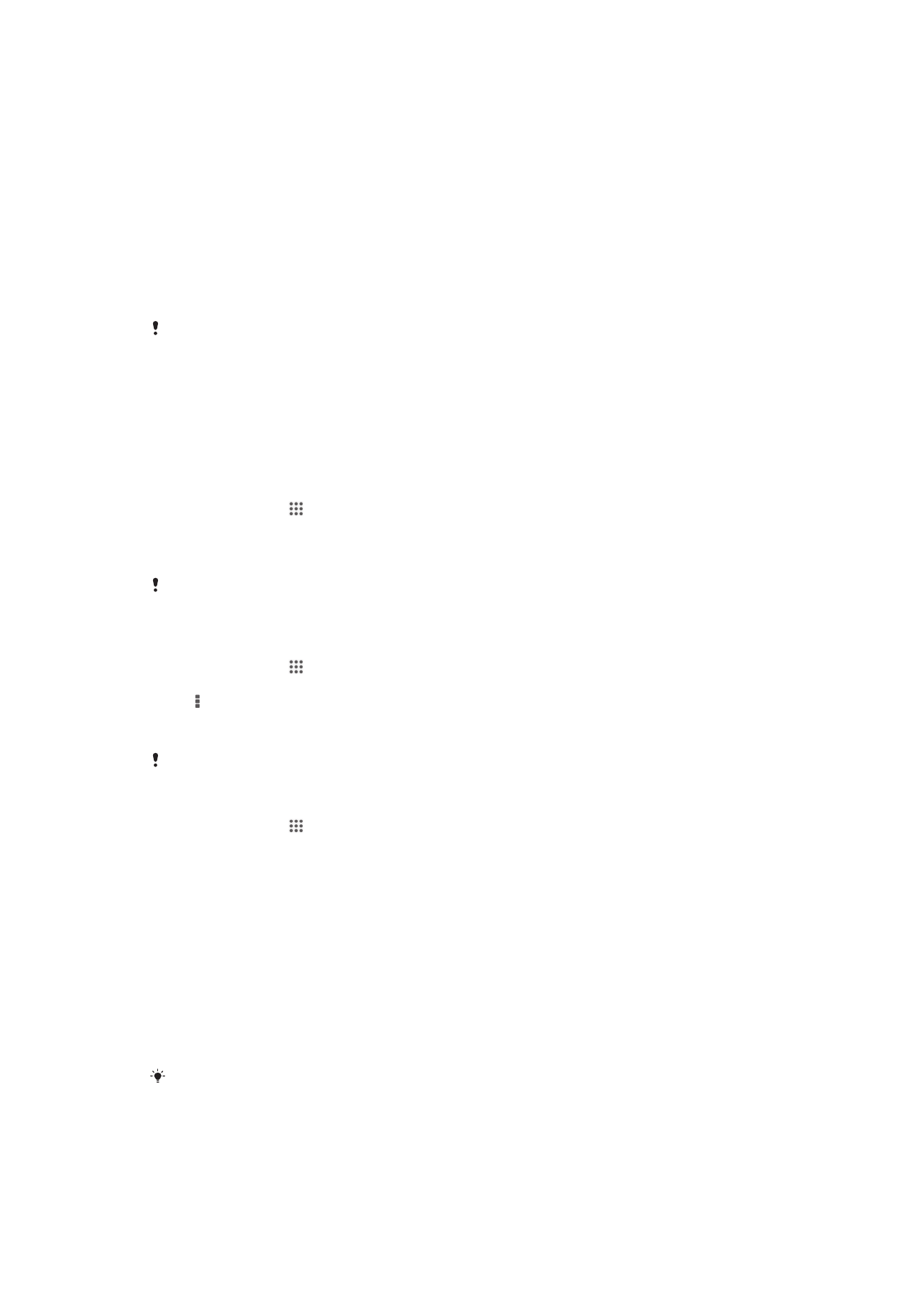
更新裝置
將裝置更新為最新軟體版本,以發揮最佳效能並取得最新增強功能。
您可以在裝置上使用更新中心應用程式以執行無線更新,或在電腦上使用
PC
Companion 應用程式,透過 USB 連接線連線執行更新。如果您以無線方式更新,則可
以使用行動網路或
Wi-Fi
®
網路連線。只要在更新之前,先確定您已將裝置上的所有資
料備份和儲存。
在使用更新中心應用程式執行更新時,系統會建立資料連線,您可能需要支付相關費用。此外,
透過行動網路進行的更新可用性將視您的電信業者而定。詳細資訊,請連絡電信業者。
無線更新裝置
使用更新中心應用程式,以無線方式來更新裝置。您可以手動下載軟體更新,或允許每
當有可用的下載時,更新服務就自動更新裝置。當啟動自動更新功能時,每當有可使用
的更新時,將會在狀態列出現通知。
從更新中心手動下載軟體更新
1
從主畫面,輕觸
。
2
尋找並輕觸
更新中心。
3
選取所需的應用程式或系統更新,然後輕觸下載,或輕觸全部更新以下載所有應
用程式更新。
應用程式更新在下載後會自動啟動。系統更新後,等待裝置重新啟動,然後再手動安裝此更新。
當透過行動網路下載時,可能需要支付數據連線費用。
使用更新中心應用程式來啟動自動軟體更新
1
從主畫面,輕觸
。
2
尋找並輕觸
更新中心。
3
按
,然後輕觸設定。
4
標示允許自動下載核取方塊,然後輕觸同意。當有可使用的更新時就會自動下
載。
當透過行動網路下載時,可能需要支付數據連線費用。
安裝系統更新
1
從主畫面,輕觸
。
2
尋找並輕觸更新中心。
3
選取您要安裝的系統更新,然後輕觸安裝。
使用
USB 連接線連線更新裝置
某些更新並未提供無線下載。通知會出現在狀態列中,以通知您這類更新。如要下載並
執行更新,您需要使用
USB 連接線和已安裝 PC Companion 應用程式的電腦。您可以
將儲存在裝置上的
PC Companion 安裝檔案安裝在電腦上,或直接從 PC Companion
下載應用程式。
從裝置下載
PC Companion 應用程式
1
使用
USB 連接線將裝置連接至電腦。
2
在出現提示時,依照裝置中的指示,在電腦上啟動
PC Companion 安裝。
從
PC Companion 也可下載 PC Companion。
100
此為本出版品的網際網路版,
©列印後限供個人使用。
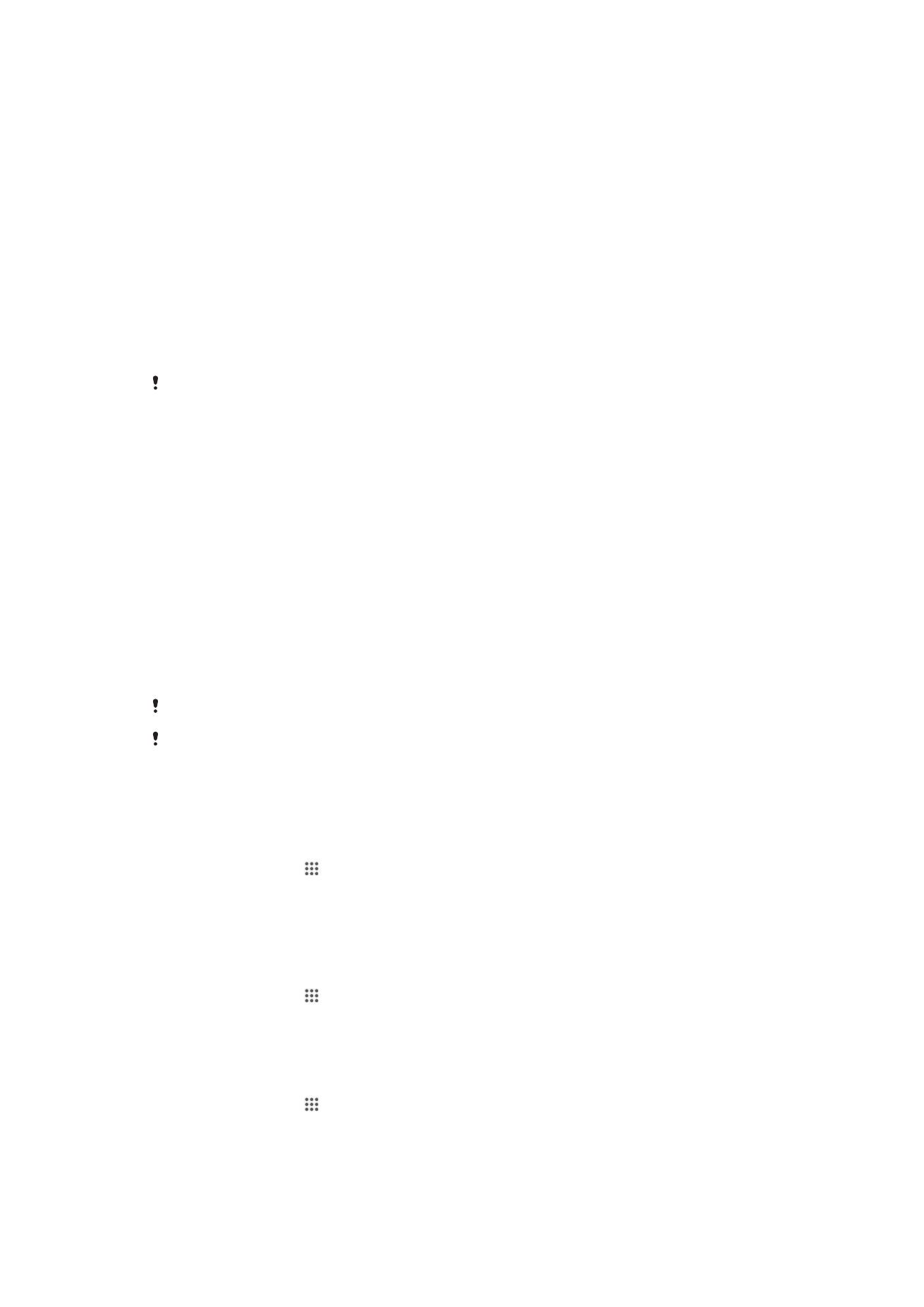
使用
USB 連接線連線下載軟體更新
1
在您要使用的電腦上安裝
PC Companion 應用程式 (如果尚未安裝的話)。
2
使用
USB 連接線將裝置連接至電腦。
3
電腦:啟動
PC Companion 應用程式。在經過一段時間後,PC Companion 會偵
測您的裝置並搜尋新的軟體。
4
裝置:狀態列出現通知時,按照螢幕上的指示進行相關軟體更新。
使用
Apple® Mac® 電腦更新裝置
1
在您使用的
Apple
®
Mac
®
電腦上安裝 Sony™ Bridge for Mac 應用程式 (如果尚未
安裝的話
)。
2
使用
USB 連接線,將裝置連接至 Apple
®
Mac
®
電腦。
3
電腦:啟動
Sony™ Bridge for Mac 應用程式。在經過一段時間後,Sony™
Bridge for Mac 應用程式會偵測您的裝置並搜尋新的軟體。
4
電腦:如果偵測到新的裝置軟體更新,則會顯示彈出式視窗。按照螢幕上的指示
進行相關軟體更新。
Sony™ Bridge for Mac 應用程式可從 Bridge for mac 下載。